- 0x80190001 е една от най-честите грешки при надстройка на Windows. Грешката може да ви попречи да изтегляте нови актуализации и това може да доведе до проблеми със съвместимостта и сигурността, така че прочетете статията ни по-долу, за да разрешите този проблем бързо.
- Ако не сте специалист по настройка на вашия компютър, това е добре. Прочетете най-добрия ни компютър софтуер за ремонт и оптимизация статия и изберете един от инструментите, които да ви свършат работата.
- Ние знаем много за отстраняването на грешки в Windows Update, така че, моля, прочетете нашите експертни ръководства за Грешки в Windows Update.
- Написахме много повече статии за грешки в Windows 10 и можете да ги намерите всички в нашата Грешки в Windows 10 хъб.
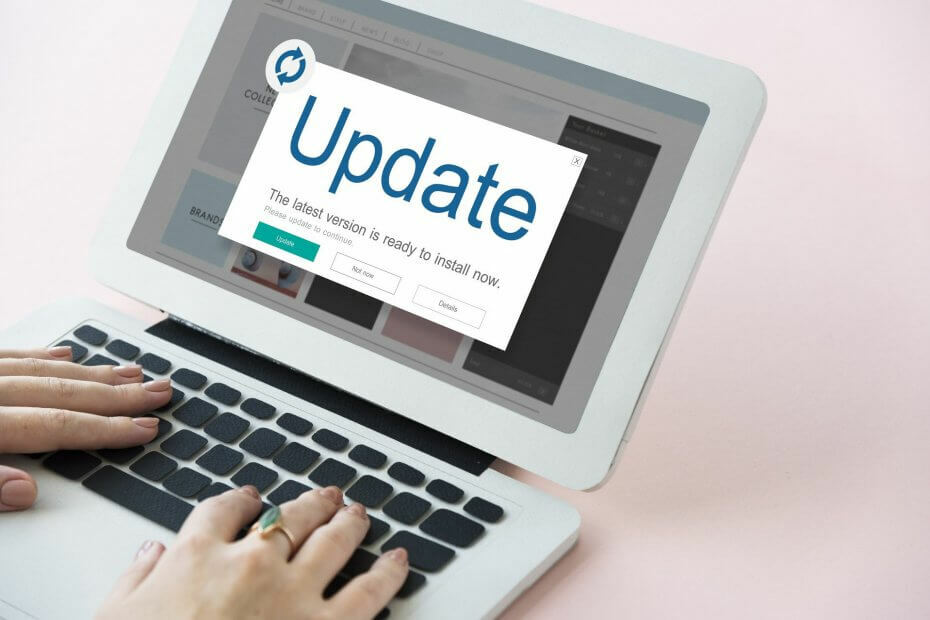
- Изтеглете инструмента за възстановяване на компютъра Restoro който идва с патентованите технологии (патентът е наличен тук).
- Щракнете Започни сканиране за да намерите проблеми с Windows, които биха могли да причинят проблеми с компютъра.
- Щракнете Поправи всичко за отстраняване на проблеми, засягащи сигурността и производителността на вашия компютър
- Restoro е изтеглен от 0 читатели този месец.
Понякога инсталирането на най-новите актуализации на вашия компютър с Windows може да отнеме повече време от очакваното.
Това се случва, защото има различни технически проблеми и грешки, които могат или да блокират и / или да ограничат процеса на актуализация.
Една от най-често срещаните грешки при надстройка на Windows е грешка 0x80190001. Ето как един потребител описва то:
Надстройка до Windows 10 от windows 7 pro. Многократно получаване на код за грешка 0x80190001 след дълго чакане за изтегляне. Има и съобщение за проверка на мрежовите настройки.
Инструментът за отстраняване на неизправности не можа да намери проблеми, затова се отстраних от домашната група. Без значение.
Тази грешка засяга всяка версия на Windows. В интерес на истината много потребители съобщават, че грешка 0x80190001 блокира Актуализация на създателите инсталирайте също.
Грешка 0x80190001 може да ви попречи да изтегляте нови актуализации и това може да доведе до проблеми със съвместимостта и сигурността.
Говорейки за проблеми с актуализацията, ето някои проблеми, за които потребителите съобщават:
- Неуспешно надстройване на Windows 10 - Ако надстройката на Windows 10 не успее поради този код за грешка, не забравяйте да опитате някои от нашите решения и да проверите дали това решава проблема.
- 0x80190001 Актуализация на създатели, Windows 10 - Много потребители съобщиха за тази грешка при опит инсталирайте Creators Update. Имайте предвид, че този проблем може да засегне всяка актуализация на Windows 10, но в повечето случаи можете да разрешите този проблем, като деактивирате антивирусната си програма.
Научете се да надграждате до Windows 10 безплатно, като прочетете нашето изчерпателно ръководство!
Как да поправя грешка 0x80190001?
Решение 1 - Стартирайте инструмента за отстраняване на неизправности при актуализиране
Според потребителите един от начините за отстраняване на грешка 0x80190001 е да се използва инструмент за отстраняване на неизправности на Windows Update.
Както може би знаете, Windows се предлага с различни инструменти за отстраняване на неизправности, които могат автоматично да коригират различни проблеми и за да разрешите този проблем, просто трябва да направите следното:
- Натиснете Windows Key + I за да отворите Приложение за настройки.
- Сега отидете на Актуализация и сигурност раздел.
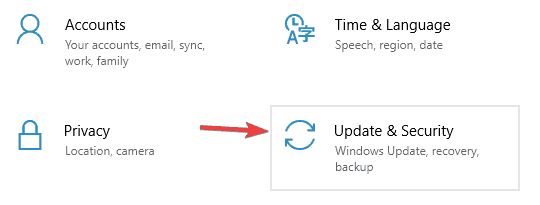
- Изберете Отстраняване на неизправности от менюто вляво. В десния прозорец изберете Актуализация на Windows и след това щракнете Стартирайте инструмента за отстраняване на неизправности.
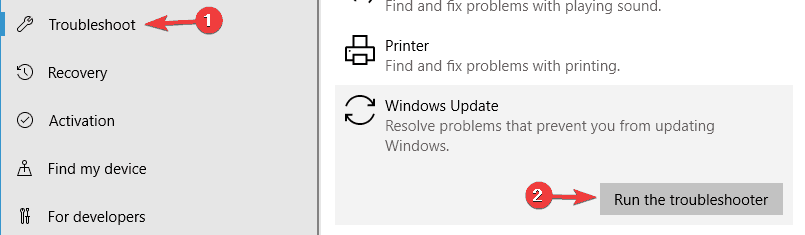
- Следвайте инструкциите на екрана, за да завършите процеса.
След като инструментът за отстраняване на неизправности приключи, опитайте да актуализирате Windows отново и проверете дали проблемът все още е налице.
И преди сме писали подробно за грешките при надстройка на Windows 10. Поставете отметка към тази страница, в случай че имате нужда от нея по-късно.
Решение 2 - Деактивирайте вашата интернет връзка
Според потребителите може да успеете да поправите грешка 0x80190001 просто като деактивирате вашата интернет връзка. Уверете се, че вашата актуализация е изтеглена и инсталирана.
По време на инсталационния процес деактивирайте вашия интернет връзка.
След като направите това, следвайте инструкциите на екрана, за да завършите инсталацията. Това не е най-доброто решение, но малко потребители твърдят, че то работи, така че може да искате да го изпробвате.
Решение 3 - Проверете антивирусната си програма

Ако не можете да актуализирате Windows поради грешка 0x80190001, проблемът може да е вашият антивирусен софтуер.
Въпреки че антивирусните инструменти предлагат защита, те често могат да попречат на вашата система и да причинят различни грешки.
За да разрешат този проблем, много потребители предлагат временно да деактивират определени антивирусни функции и да проверят дали това помага.
Ако проблемът все още е налице, следващата ви стъпка ще бъде да деактивирате напълно антивирусната си програма.
В най-лошия случай единствената ви възможност може да бъде да деинсталирате антивирус на трета страна от вашия компютър и да проверите дали проблемът все още е налице.
Ако премахването на антивирусната програма реши проблема, трябва да помислите за преминаване към друго антивирусно решение.
Има много страхотни антивирусни инструменти, но ако искате приложение, което няма да пречи на вашата система, ви предлагаме да опитате BullGuard.
Решение 4 - Поправете системните си файлове
Друга причина за грешка 0x80190001 може да бъде повреда на файлове и ако системните ви файлове са повредени, трябва да ги поправите с помощта на SFC сканиране.
Това е доста просто и можете да го направите, като изпълните следните стъпки:
- Натиснете Windows Key + X да отвориш Win + X меню. Сега изберете Командния ред (Администратор) или Powershell (Администратор).
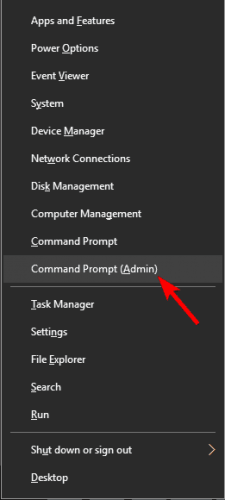
- Кога Командния ред стартира, тича sfc / scannow команда.
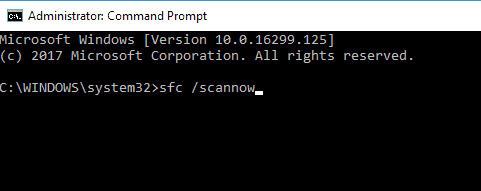
- Сега ще започне сканирането на SFC. Имайте предвид, че SFC сканирането може да отнеме 10-15 минути, така че не му пречете и не стартирайте други приложения във фонов режим.
Стартирайте сканиране на системата, за да откриете потенциални грешки

Изтеглете Restoro
Инструмент за ремонт на компютър

Щракнете Започни сканиране за намиране на проблеми с Windows.

Щракнете Поправи всичко за отстраняване на проблеми с патентованите технологии.
Стартирайте сканиране на компютър с инструмент за възстановяване на възстановяване, за да намерите грешки, причиняващи проблеми със сигурността и забавяния. След като сканирането приключи, процесът на поправяне ще замени повредените файлове с нови файлове и компоненти на Windows.
След като SFC сканирането приключи, проверете дали проблемът все още е налице. Ако проблемът продължава да съществува или ако не сте успели да стартирате или завършите SFC сканирането, трябва да използвате DISM вместо това сканирайте.
За да направите това, стартирайте Command Prompt като администратор и стартирайте DISM / Online / Cleanup-Image / RestoreHealth команда.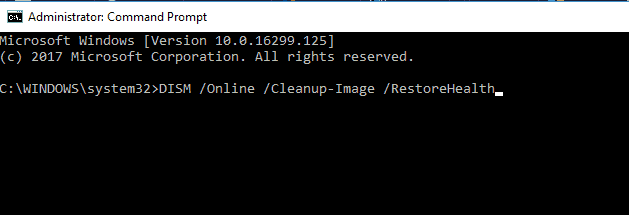
След като сканирането приключи, проверете дали проблемът все още е тук. Ако проблемът продължава или ако преди това не сте могли да стартирате SFC сканиране, стартирайте го сега и проверете дали това решава проблема.
Епично ръководство за предупреждение! Всичко, което трябва да знаете за Command Prompt!
Решение 5 - Изключете всички периферни устройства
Ако имате проблеми с грешка 0x80190001, проблемът може да е вашият USB устройства. Понякога USB устройствата могат да попречат на вашата система и това може да доведе до този и подобни проблеми.
Възможно е обаче да можете да разрешите проблема, просто като изключите всички USB устройства, преди да се опитате да инсталирате актуализацията.
Изключете всички USB устройства с изключение на мишката и клавиатурата. След като всичко е прекъснато, опитайте да инсталирате актуализацията отново.
Това не е най-ефективното решение, но няколко потребители съобщиха, че работи, така че не се колебайте да го изпробвате.
Решение 6 - Изтеглете и инсталирайте актуализацията ръчно
Няколко потребители съобщиха, че са успели да заобиколят грешка 0x80190001 просто като са изтеглили актуализацията ръчно. Това е относително просто и можете да го направите, като изпълните следните стъпки:
- Намерете номера на KB на проблемната актуализация. Можете да направите това от раздела Windows Update в Windows или от уебсайта на хронологията на актуализациите.
- След като получите номера на KB, отидете на уебсайта на Microsoft Update Catalogue и въведете номера на KB.
- Ще се появи списък с резултати. Изтеглете актуализацията, която отговаря на вашата системна архитектура, и я инсталирайте.
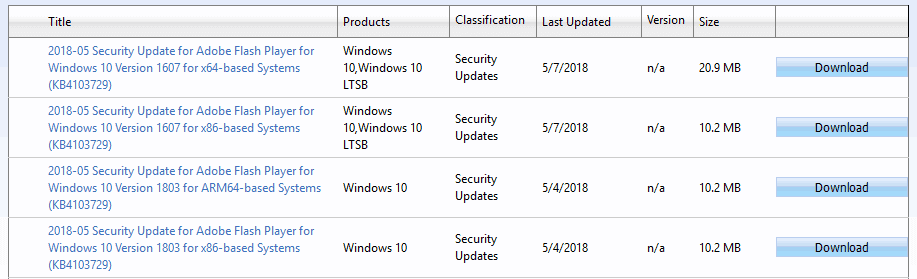
Трябва да споменем, че това не е постоянно решение и проблемът може да се появи отново, когато опитате да актуализирате системата си отново.
Каталогът за актуализации на Microsoft няма да изтегля и инсталира актуализации? Решете този проблем бързо!
Решение 7 - Уверете се, че датата и часът ви са правилни
Няколко потребители съобщиха, че грешка 0x80190001 е възникнала поради неправилна дата и час на техния компютър.
Можете обаче да разрешите този проблем, просто като коригирате датата и часа си. Това е доста лесно да се направи и можете да го направите, като изпълните следните стъпки:
- Щракнете с десния бутон върху часовника в долния десен ъгъл и изберете Регулирайте дата / час от менюто.
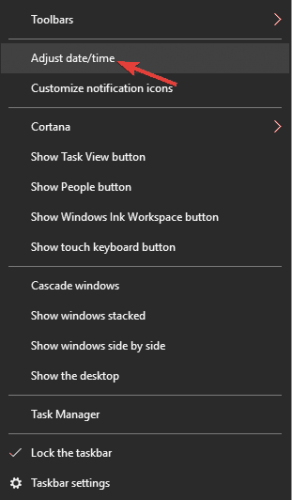
- В десния екран деактивирайте Задайте час автоматично опция. Изчакайте няколко минути и след това го включете отново.
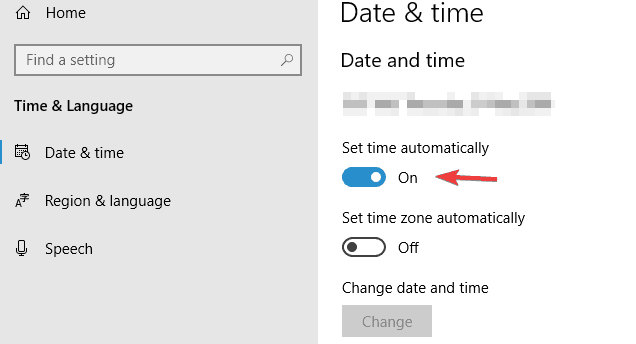
След това датата и часът ще бъдат пренастроени и синхронизирани. Ако искате, можете също да щракнете върху Промяна бутон и ръчно регулирайте датата и часа.
След като актуализирате датата и часа, опитайте да извършите актуализацията отново и проверете дали проблемът все още е налице.
Решение 8 - Извършете чисто зареждане
В някои случаи този проблем може да възникне поради приложения и услуги на трети страни, но можете да го поправите, като извършите чисто зареждане.
Това е доста лесно да се направи и можете да го направите, като изпълните следните стъпки:
- Натиснете Windows Key + R, въведете msconfig и щракнете Добре.
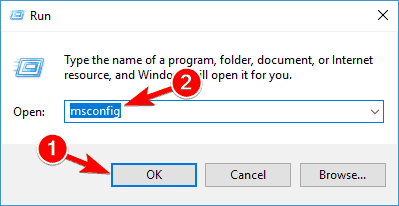
- Кога Системна конфигурация прозорец се отваря, отидете на Услуги раздела и проверете Скриване на всички услуги на Microsoft. Сега кликнете Деактивирайте всички бутон.
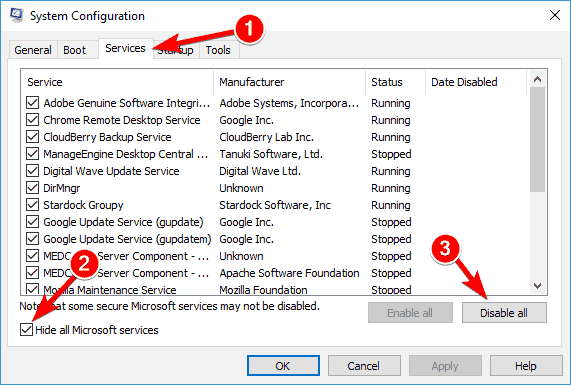
- Отидете на Започвам и щракнете Отворете Диспечер на задачите.
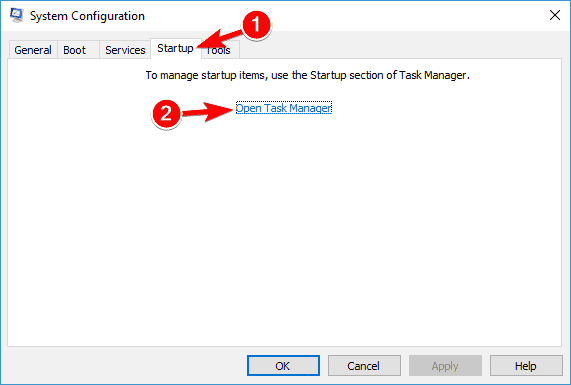
- Деактивирайте всички стартиращи приложения, като щракнете с десния бутон върху всяко приложение и изберете Деактивирайте от менюто.
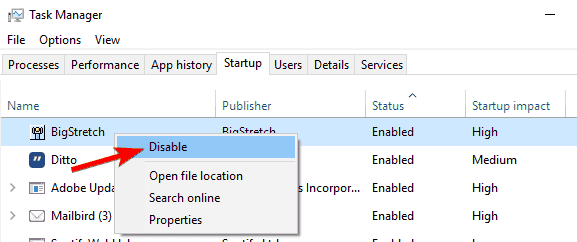
- След като деактивирате всички стартиращи приложения, отидете в прозореца за конфигуриране на системата и щракнете Приложи и Добре за да запазите промените.
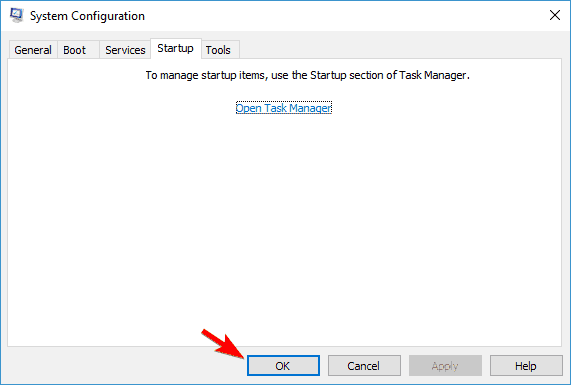
Рестартирайте компютъра си и проверете дали проблемът е разрешен. Ако успеете да извършите актуализацията, повторете тези стъпки и активирайте всички деактивирани услуги и приложения.
Windows 10 няма да се стартира? Проверете нашето ръководство, за да разрешите проблема като истински техник!
Решение 9 - Извършете надстройка на място
Според потребителите понякога можете да разрешите този проблем, като просто извършите надграждане на място.
В случай, че не сте запознати, като извършите надграждане на място, ще принудите Windows 10 да се актуализира до последната версия.
Това е доста просто и можете да го направите, като изпълните следните стъпки:
- Отидете на Microsoft Уебсайт за надстройка на Windows 10.
- Щракнете върху файла MediaCreationTool.exe и го стартирайте
- Приемете лицензионните условия. След това изберете Надстройте този компютър сега и щракнете върху Напред
- Проверете Съхранявайте лични файлове и приложения опция за запазване на вашите приложения, файлове и настройки.
- Щракнете върху Инсталиране, за да стартирате процеса на надстройка.
След като настройката приключи, ще имате инсталирана най-новата версия на Windows и проблемът ще бъде разрешен.
Това са някои решения, които могат да ви помогнат да поправите грешка 0x80190001, така че не забравяйте да ги изпробвате и да ни уведомите дали работят.
 Все още имате проблеми?Поправете ги с този инструмент:
Все още имате проблеми?Поправете ги с този инструмент:
- Изтеглете този инструмент за ремонт на компютър оценени отлично на TrustPilot.com (изтеглянето започва на тази страница).
- Щракнете Започни сканиране за да намерите проблеми с Windows, които биха могли да причинят проблеми с компютъра.
- Щракнете Поправи всичко за отстраняване на проблеми с патентованите технологии (Ексклузивна отстъпка за нашите читатели).
Restoro е изтеглен от 0 читатели този месец.
често задавани въпроси
Изтрийте временните и нежеланите файлове и файловете от папката за разпространение на софтуер. Ако проблемът продължава, следвайте нашите пълно ръководство за отстраняване на грешка 0x80190001.
Първо сменете интернет връзката, след това нулирайте Microsoft Store. Ако това не помогне, можете да следвате нашите поетапно ръководство за отстраняване на грешка 0x80131500.
Обикновено, ако срещнете грешка в Windows 10, първата стъпка е да стартирате инструмента за отстраняване на неизправности. Ето списък с най-добрия софтуер за отстраняване на грешки в Windows 10.

